今回のことで、以前から悩まされていた起動時の問題も解決しました(なんだよ、それ…)
なんだか悔しいので、記念としてここに書いておきたいと思います。(誰得?)
★以前から問題だった症状
- 起動ボタンを押した後、数回ファンが回っては止まり…を繰り返す。
- 3度めに、本体は起動音とともに起ち上がるが、モニタが映らない場合がある。
- 電源ケーブルを抜いておかないと、時間を問わず勝手に起動していることがある。
「3.」については、特に暑い日に頻繁に……
深夜に突然起動して、ビビりまくったこと数えきれず。
★今回の症状
- モニタに信号が来ないため、何度か再起動を繰り返すも、モニタは沈黙を守る……
- どうしようもなく、ぐーぐる先生協力のもと、本体内のボタン電池を変えてみた。
- 起動しなくなったΣ(゚д゚lll)
「3.」は、間違いなくボタン電池交換が原因ですね。はい。
で、結論をいえば、ボタン電池交換後の設定作業をすっぽかしたのが原因だったわけですが。
そんなの、マニュアルもないのにわかんないよーーーーッ
ここでまた、ぐーぐる先生に泣きつき、ググるググるググる……
私のPCはビデオコントローラー(GeForce 8600GT)を追加しているのですが、これを外してオンボードで接続して云々という方法にたどり着きました。
ところが、アナログVGAのケーブルがない!!!(ビデオコントローラーはDVI)
仕方がないので、会社で余っていたケーブルをひとつお借りしてきまして。
先ほど無事に復帰したという次第です。
以下、手順をまとめておきます。
モニタへ信号が届かない。画面がちらつく。などの症状が出たら試してみると良いかもしれません。
- 本体内のボタン電池を交換する
- ビデオコントローラーを外し、アナログVGA(青色コネクタ)でモニタを接続
- 起動ボタンを押す
- BIOS設定を促す警告が出るので、F2を押す
- 「Standard CMOS Features」から、日時を設定しなおす
- 同じく「Standard CMOS Features」から、「Drive A」を「None」に設定
- 「F10」→「Y」で設定を保存・完了
- 正しく起動(画面はガビガビですが気にしない)したら、シャットダウンする
- 取り外したビデオコントローラーを元に戻し、ケーブルも元の状態に接続する
- 完了! 起動ボタンを押せば、スムーズに起ち上がる……はず!!
手順4.あたりで『diskette drive 0 seek failure』というエラーが出ると思います。
これは、「フロッピーディスクドライブがありませんよー」という警告だそうです。
そんなもの元からねーよ!!と突っ込みたいですが、ぐっと我慢して、手順6.を実行してください。
これで起動します。
以前から悩まされていた症状のうち「勝手に起動する」については、改善しているかどうかまだわかりません……。変化があったら、追ってご報告いたします!!


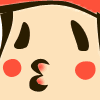
0 comment:
コメントを投稿